动画大师内置音频编辑器,可以轻松实现背景音乐和其他音频的 的 分割、修剪、合并、复制、黏贴等。这里我们详细介绍一下音频编辑器的功能。
如何打开声音编辑器?
添加一个音频,然后在时间轴中双击音频即可弹出声音编辑器;或者是选中音频,在右边的属性面板,点击【裁剪音频】进入声音编辑器。

认识声音编辑器
这里我们分5个区域来介绍声音编辑器。
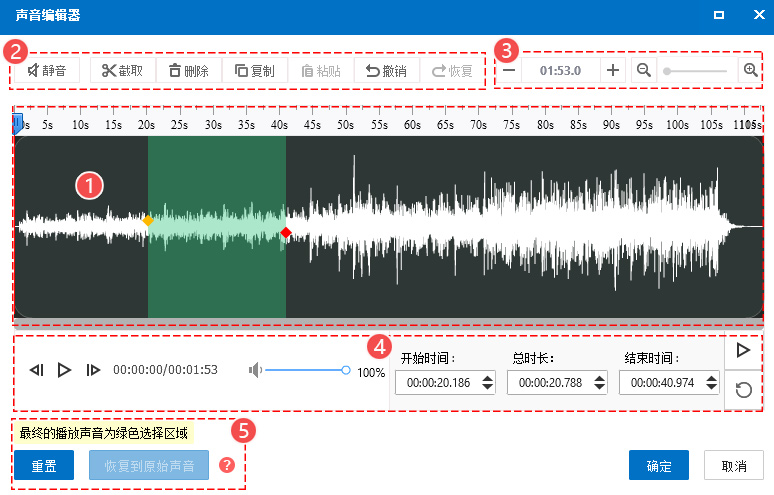
1显示音频时间与编辑区域,对音频的操作将会即时显示出来。
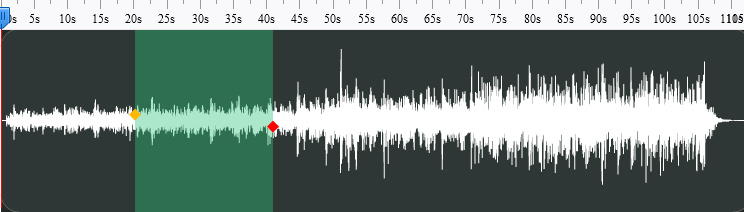
2工具栏。声音编辑器的主要功能:静音、截取、拆分、删除、复制、黏贴等。

(1)静音
a.选中一个范围,直接拖动绿色区域,选中所需范围
b. 或许直接输入开始结束时间,定位到所需时间点
c. 点击【静音】即可。当需要取消静音时,同样选中音频范围,点击【恢复】即可。
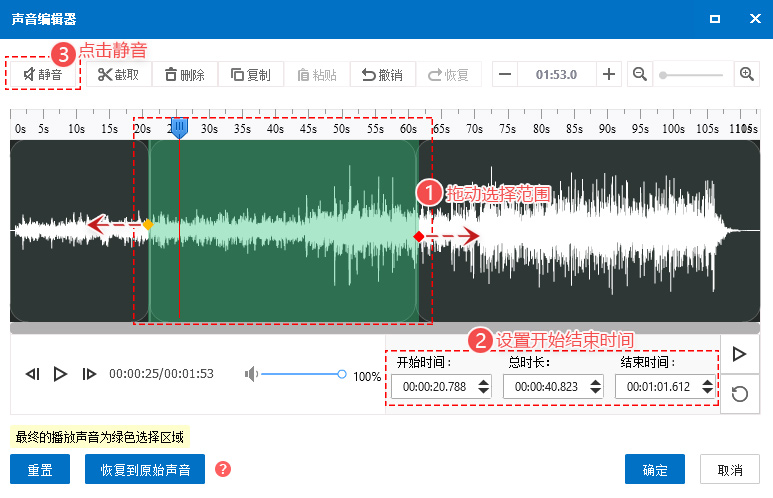
(2) 截取 复制 黏贴
拖动选中需要的音频,选中后点击【截取】,即可截取选中的部分。截取后可以黏贴到音频的其他时间段。
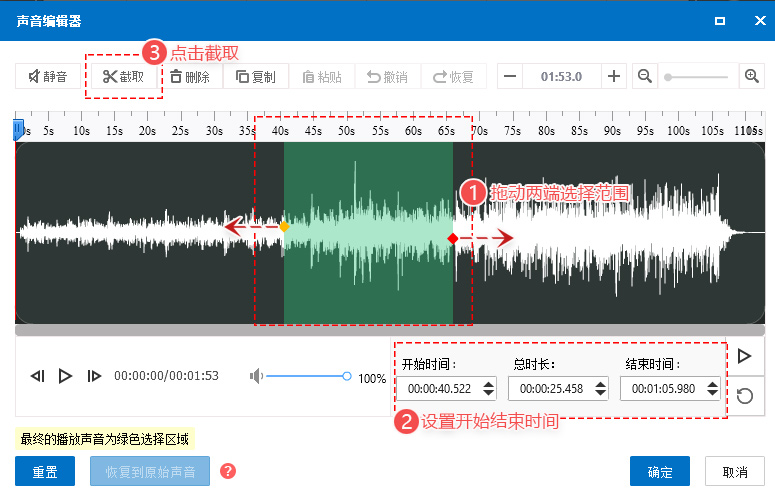
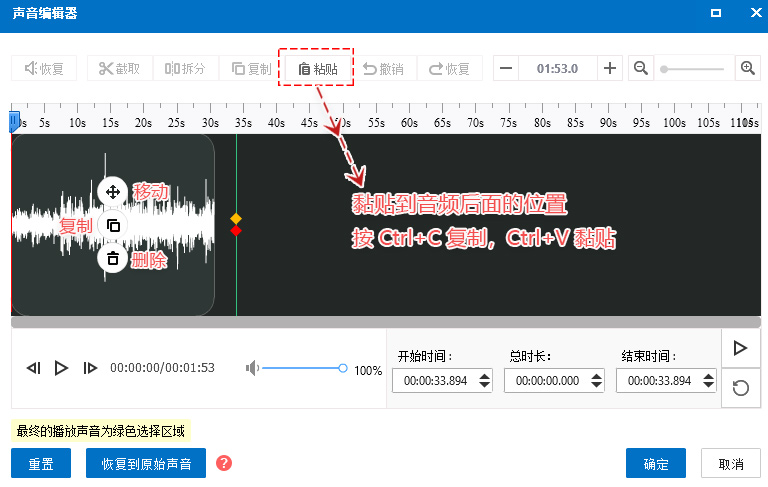
(3) 拆分
选择的头尾重合在一起时,【拆分】按钮就会出现,拖动到所需位置,点击【拆分】即可成功拆分音频。选中音频,点击图标即可移动音频位置。
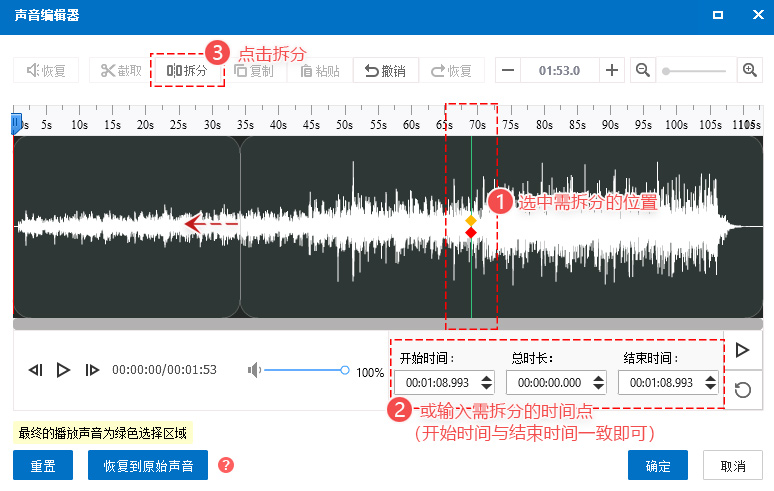
(4) 删除
选中音频,点击删除,即可成功删除(按住Delete也可以删除)选中的部分。

3 通过点击+ - 来增减音频的播放时长。

4 需要精准定位音频时间时,则可以通过设置开始与结束时间来实现精准定位。

5 重置与恢复
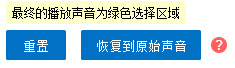
重置:重置到最开始的编辑状态。
恢复到原始声音:指恢复这个声音的第一次加载的状态。
